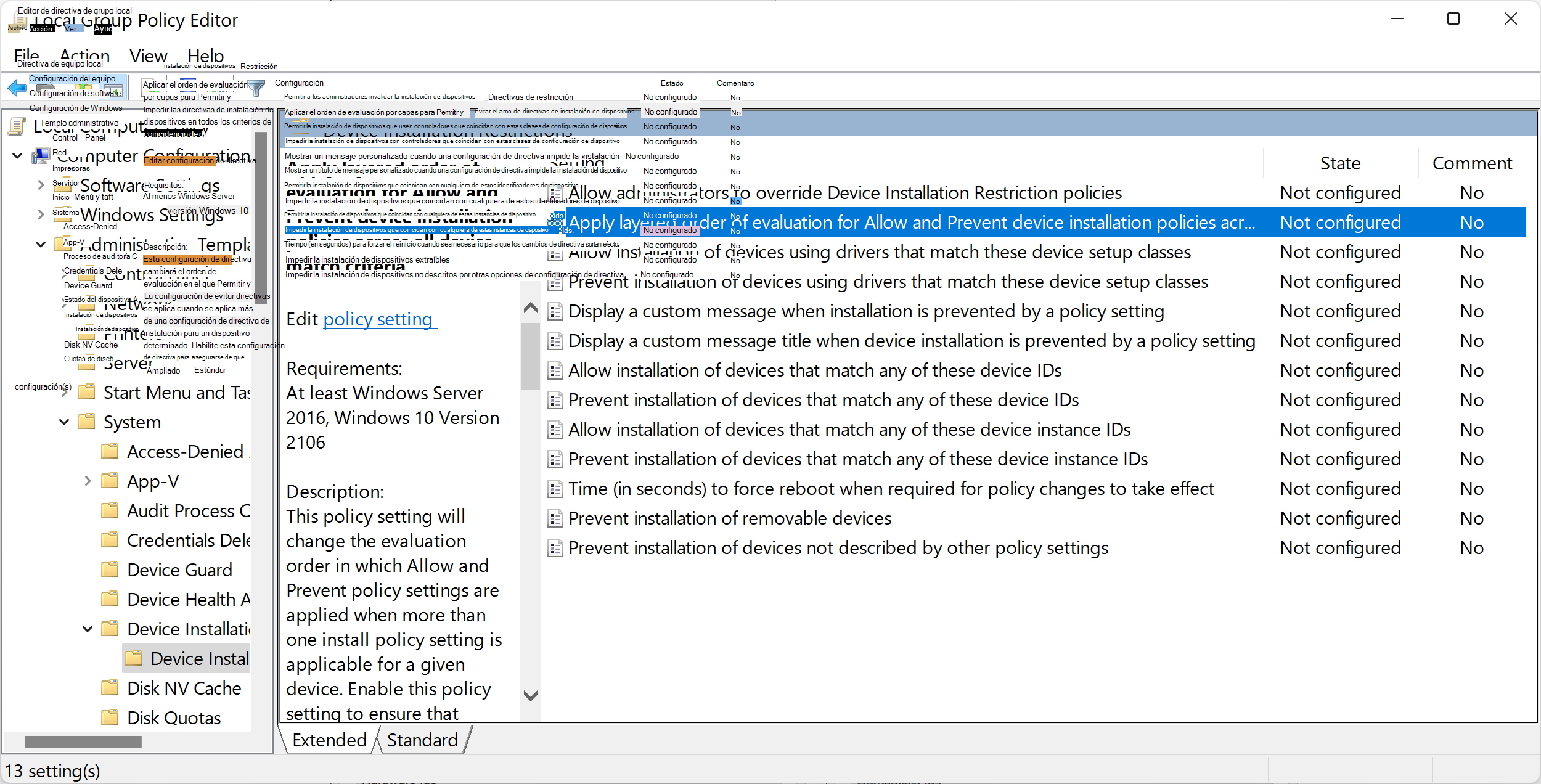- Usa GPResult, el registro operativo de GPO y GPSvc.log para aislar la causa real del bloqueo.
- Los eventos 1129, 1006, 1030, 1058 y 1053 suelen apuntar a DNS, LDAP, permisos o conectividad.
- En Home, no hay gpedit, pero muchas políticas se gestionan vía Registro con rutas específicas.
- Prepara recopilación avanzada (logs y RSoP) para acelerar el soporte y validar la corrección.
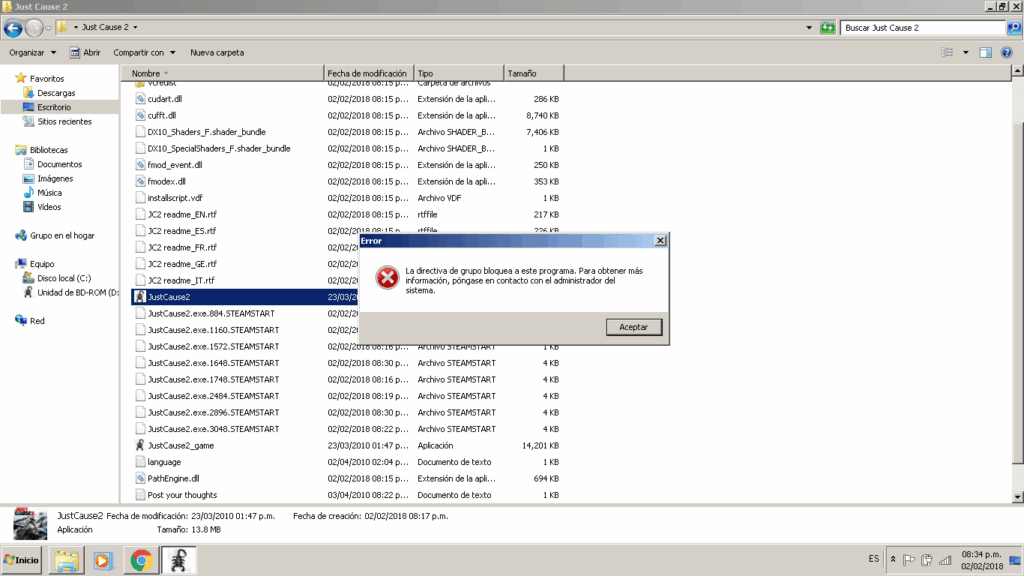
Si al abrir un programa te salta el aviso de aplicación bloqueada por directiva de grupo, no eres el primero ni serás el último. Esta situación puede darse tanto en Windows Home como en Pro, y tiene causas distintas: desde una política local o de dominio, hasta problemas de conectividad, DNS o permisos en Active Directory.
En esta guía recopilamos, con detalle y sin rodeos, todo lo que necesitas para diagnosticar y resolver este tipo de bloqueos: qué hacer en Windows Home, cómo usar el Visor de eventos y el registro operativo de Directiva de grupo, cómo generar informes con GPResult, habilitar el registro detallado (GPSvc) , etc.
¿Qué significa «Aplicación bloqueada por directiva de grupo» en Windows Home y Pro?
El mensaje indica que hay una política activa que impide ejecutar una app o aplicar una configuración. En equipos personales suele ser una directiva local; en entornos empresariales, llega desde Active Directory (AD) y la controlan los administradores del dominio.
Windows Pro y Enterprise incluyen el Editor de directivas de grupo local (gpedit.msc), mientras que Home no lo trae de serie. Aun así, muchas políticas se reflejan en el Registro, por lo que en Home podrás aplicar o revertir efectos por vía de claves y valores concretos cuando corresponda.
Es clave entender que un bloqueo por GPO (com es el caso de «“Aplicación bloqueada por directiva de grupo” «) puede ser síntoma de otra cosa: conectividad con el controlador de dominio, resolución de nombres, permisos o incluso recursos del sistema. Sin un diagnóstico paso a paso, es fácil perderse.
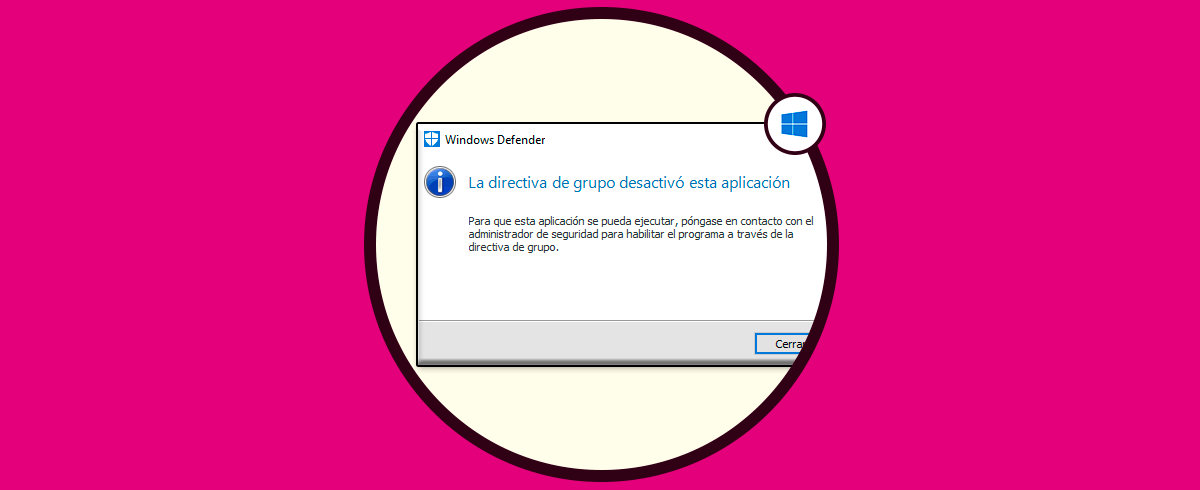
¿Tienes el Editor de directivas? Alternativas en Home
La forma más rápida de comprobarlo es abrir el cuadro Ejecutar con Windows + R, escribir gpedit.msc y pulsar Aceptar. Si se abre, está disponible; si recibes error, estás en una edición como Windows 10 Home/Single Language y no lo tienes.
En Windows Home, muchas políticas se pueden tratar vía Registro. Por ejemplo, para opciones de Windows Update for Business que controlan salvaguardas, se usa la rama: HKLM\SOFTWARE\Policies\Microsoft\Windows\WindowsUpdate con valores DWORD específicos.
Un caso práctico: la política «Deshabilitar la protección de actualizaciones de características» permite saltarse los bloqueos de compatibilidad de Microsoft para Feature Updates. En Pro/Enterprise se habilita desde gpedit; en Home, la alternativa es el Registro, creando DisableWUfBSafeguards (DWORD 32 bits) a 1 en la ruta anterior.
Diagnóstico con Visor de eventos y registro operativo de Directiva de grupo
Ante la situación de «Aplicación bloqueada por directiva de grupo», empieza siempre por los eventos del sistema. En Visor de eventos, revisa el registro Sistema: los avisos ayudan a seguir la pista y los errores detallan causas probables. Abre cada evento y usa el enlace de Más información y la pestaña Detalles para ver códigos de error y descripciones.
Acto seguido, explota el registro operativo de GPO: Microsoft-Windows-GroupPolicy/Operational. Aquí puedes aislar la instancia de procesamiento que falló gracias al ActivityID (lo verás en Detalles de un evento de Sistema relacionado con Group Policy).
Crea una vista personalizada que filtre por ese ActivityID. En Visor de eventos, Vistas personalizadas > Crear vista personalizada > pestaña XML > marca «Editar consulta manualmente» y pega esta consulta cambiando el identificador por el tuyo:
<QueryList><Query Path="Application"><Select Path="Microsoft-Windows-GroupPolicy/Operational">*</Select></Query></QueryList>
Con ello verás solo los eventos de esa instancia de procesamiento, lo que te permite dividir por fases (preprocesado, procesado, posprocesado), correlacionar eventos de inicio/fin y detectar el punto exacto del fallo. Después de corregir, ejecuta GPUPDATE para forzar una actualización y confirma si el problema persiste.
Qué GPO se aplica: GPResult y eventos relacionados
Abre un símbolo del sistema con privilegios elevados y genera un informe HTML con: gpresult /h gp.html. Este documento recoge qué objetos de directiva de grupo se han aplicado y cuáles se han denegado (y por qué).
Si ves errores o denegaciones en GPResult, ya tienes la pista para corregir el problema. Si no es concluyente, vuelve al Visor de eventos: revisa Sistema y Aplicación, y sobre todo el registro operativo de Directiva de grupo, donde se listan los GPO aplicados y los denegados con el motivo exacto.
Con GPResult, el registro operativo y el log de Sistema cubres el 90% de los casos: la mayoría de incidencias GPO se resuelven con este trío básico, sin necesidad de medidas invasivas.
Registro detallado (GPSvc) y archivos de log
Si necesitas una lupa más fina, habilita el registro de depuración del servicio de directivas (GPSvc). Ojo: reduce el rendimiento y consume disco, así que actívalo solo mientras haces pruebas.
En el equipo afectado, abre el Editor del Registro y crea: HKLM\Software\Microsoft\Windows NT\CurrentVersion\Diagnostics. Dentro, un DWORD (32 bits) llamado GPSvcDebugLevel con valor 0x00030002 (hex). Ciérralo y ejecuta gpupdate /force.
El log se guarda en %windir%\debug\usermode\gpsvc.log. Aquí verás con mucho detalle cada paso del procesamiento. Recuerda desactivar la traza al terminar (poniendo GPSvcDebugLevel a 0) para volver a la normalidad.
Recopilación avanzada para soporte y ajustes de Windows Update relevantes
Antes de abrir un caso para solucionar el bloqueo de “Aplicación bloqueada por directiva de grupo”, es recomendable capturar una imagen fiel del sistema mientras el problema está presente. Esta es una secuencia de comandos y archivos a recolectar que facilita la vida a cualquier equipo de soporte técnico:
- Activa el log detallado de GPSvc y crea la carpeta de depuración:
md %windir%\debug\usermodey luego:reg add "HKLM\Software\Microsoft\Windows NT\CurrentVersion\Diagnostics" /v GPSvcDebugLevel /t REG_DWORD /d "0x00030002". - Fuerza actualización de política con
gpupdate /forcepara reproducir el escenario. - Genera RSoP en HTML:
gpresult /h %Temp%\GPResult.htmy el resumen en texto:gpresult /r >%Temp%\GPResult.txt. - Exporta extensiones GPO del Registro:
reg export "HKLM\SOFTWARE\Microsoft\Windows NT\CurrentVersion\Winlogon\GPExtensions" %Temp%\GPExtensions.reg. - Exporta registros de eventos:
wevtutil.exe export-log Application %Temp%\Application.evtx /overwrite:true,wevtutil.exe export-log System %Temp%\System.evtx /overwrite:trueywevtutil.exe export-log Microsoft-Windows-GroupPolicy/Operational %Temp%\GroupPolicy.evtx /overwrite:true. - Archivos a adjuntar:
%Temp%\Application.evtx,%Temp%\ System.evtx,%Temp%\GroupPolicy.evtx,%Temp%\GPExtensions.reg,%Temp%\GPResult.txt,%Temp%\GPResult.htm,%windir%\debug\usermode\gpsvc.log. - Desactiva el log de GPSvc al terminar:
reg add "HKLM\Software\Microsoft\Windows NT\CurrentVersion\Diagnostics" /v GPSvcDebugLevel /t REG_DWORD /d "0x00000000" /f.
Por último, aunque no está directamente relacionado con el bloqueo de una app concreta, conviene conocer la política «Deshabilitar la protección de actualizaciones de características» de Windows Update for Business, que permite ignorar retenciones de compatibilidad impuestas por Microsoft para grandes actualizaciones. Se hace así:
- En Pro/Enterprise se habilita en gpedit: Configuración > Plantillas administrativas > Componentes de Windows > Windows Update > Actualización de Windows para empresas.
- En Home, su equivalente vía Registro es crear en
HKLM\SOFTWARE\Policies\Microsoft\Windows\WindowsUpdateel DWORDDisableWUfBSafeguardsa 1. Actúa con cautela: estas salvaguardas existen por algo y pueden evitar fallos en dispositivos.
Con todo lo anterior deberías poder identificar si el bloqueo proviene de una política local o de dominio, o si en realidad es un efecto colateral de DNS, LDAP, permisos, tiempo o incluso recursos del sistema. Entre GPResult, el registro operativo de Directiva de grupo, el Visor de eventos y el log de GPSvc, tienes el recorrido completo para detectar el punto exacto de ruptura y aplicar el arreglo con conocimiento de causa.
Redactor especializado en temas de tecnología e internet con más de diez años de experiencia en diferentes medios digitales. He trabajado como editor y creador de contenidos para empresas de comercio electrónico, comunicación, marketing online y publicidad. También he escrito en webs de economía, finanzas y otros sectores. Mi trabajo es también mi pasión. Ahora, a través de mis artículos en Tecnobits, intento explorar todas las novedades y nuevas oportunidades que el mundo de la tecnología nos ofrece día a día para mejorar nuestras vidas.